Er du en bruker av Ubuntu? Har du behov for å modifisere oppstartslasteren, enten for å endre, slette, eller utføre andre justeringer? Er du usikker på hvordan dette gjøres? Da er denne veiledningen skrevet for deg. Vi skal vise deg trinn for trinn hvordan du redigerer oppstartslasteren i Ubuntu.
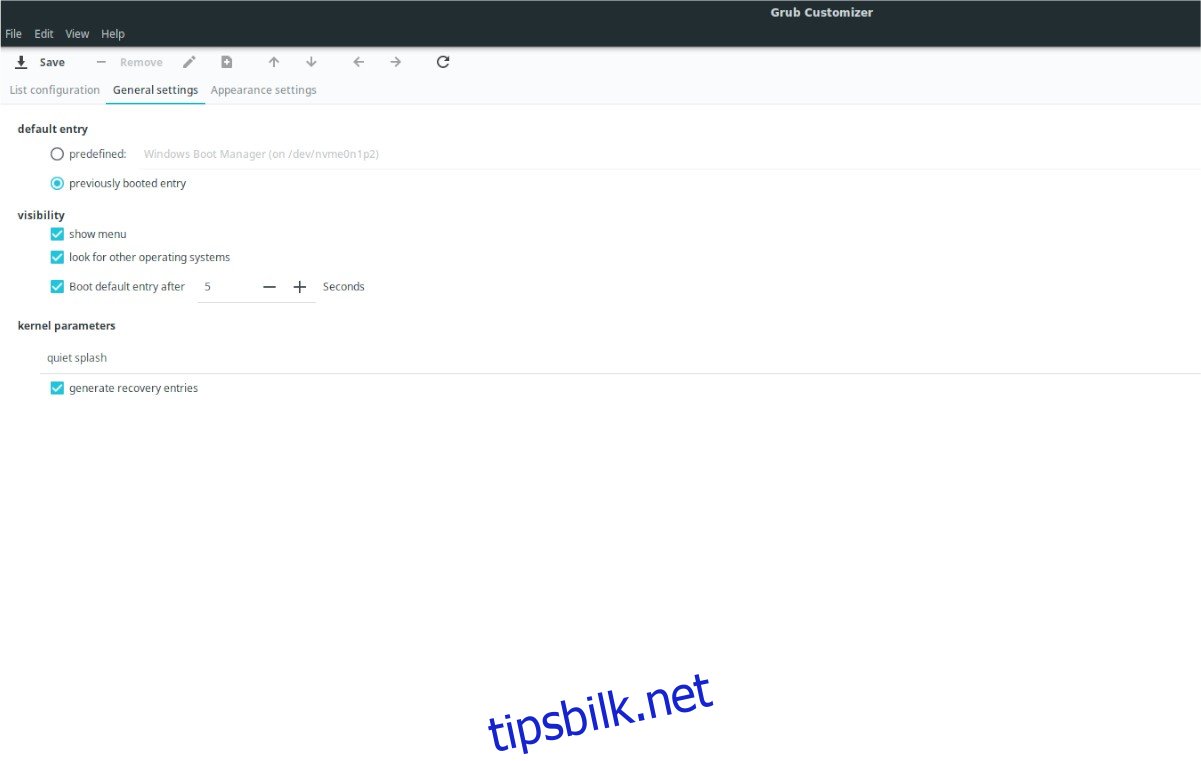
Installering av Grub Customizer i Ubuntu
Før du begynner å redigere Ubuntu sin oppstartslaster, må du installere Grub Customizer. Dette verktøyet tilbyr et intuitivt grafisk grensesnitt (GUI) som forenkler redigeringen av Grub-konfigurasjoner.
Det finnes flere måter å installere Grub Customizer på i Ubuntu. Du kan enten benytte deg av det grafiske brukergrensesnittet via Ubuntu Software (eller Software/KDE Discover, om du benytter Xubuntu eller Kubuntu), eller du kan utføre installasjonen via terminalens kommandolinje.
I denne veiledningen vil vi gjennomgå begge installasjonsmetodene. Det er verdt å merke seg at dette programmet fungerer på alle Linux-distribusjoner basert på Ubuntu. Det betyr at hvis du bruker Elementary OS, Zorin OS, Peppermint eller andre Ubuntu-baserte systemer, kan du følge disse instruksjonene.
GUI-basert installasjon
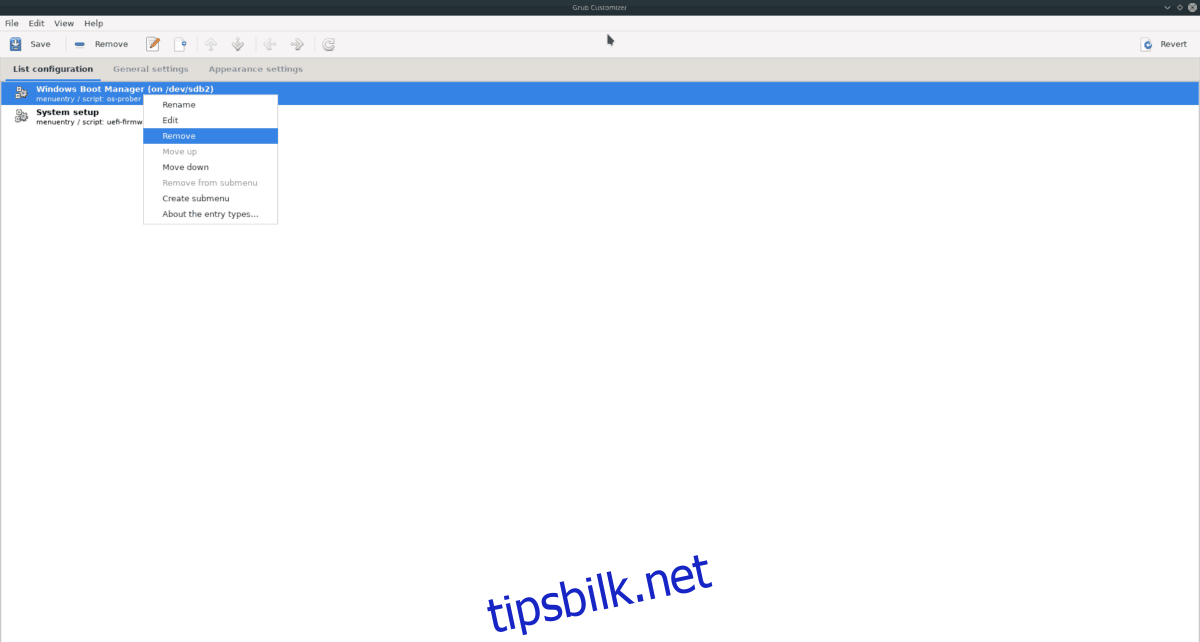
For å installere Grub Customizer via det grafiske grensesnittet i Ubuntu, følger du disse stegene. Start med å åpne «Ubuntu Software». Hvis du ikke finner «Ubuntu Software» i applikasjonsmenyen, søk etter «Programvare» eller «Oppdag» og klikk på den som dukker opp.
Når applikasjonen er åpnet, finner du søkefeltet og skriver inn «Grub Customizer». Et enkelt søkeresultat skal dukke opp. Klikk på «Grub Customizer» for å gå til appens side.
På Grub Customizer sin appside, finn «Installer»-knappen og klikk på den med musen. Når du klikker på «Installer», vil du bli bedt om å oppgi passordet ditt. Gjør dette.
Etter at du har skrevet inn passordet, vil Grub Customizer installeres. Når installasjonen er fullført, klikker du på «Start»-knappen i Ubuntu Software for å åpne Grub Customizer for første gang.
Terminalbasert installasjon
Dersom du foretrekker å bruke terminalen for å installere Grub Customizer, følger du disse instruksjonene. Start med å trykke Ctrl + Alt + T for å åpne et terminalvindu. Alternativt kan du søke etter «Terminal» i applikasjonsmenyen og åpne den på den måten.
Når terminalvinduet er åpent, bruker du kommandoen apt install for å installere pakken «grub-customizer»:
sudo apt install grub-customizer
Når du har skrevet inn kommandoen ovenfor, vil du bli bedt om å skrive inn passordet ditt. Skriv inn passordet og trykk Enter. Ikke bekymre deg om du ikke ser passordet mens du skriver det.
Etter å ha skrevet inn passordet, vil Ubuntu samle alle pakkene som er nødvendige for installasjonen (dvs. pakken «grub-customizer» og dens eventuelle avhengigheter). Når Ubuntu er ferdig med dette, vil du bli spurt om du ønsker å fortsette. Trykk Y for å bekrefte.
Etter bekreftelse, vil Grub Customizer bli lastet ned og installert raskt. Når installasjonen er fullført, søker du etter «Grub Customizer» i applikasjonsmenyen for å starte den.
Slik redigerer du Ubuntu sin oppstartslaster
Det er enkelt å redigere Ubuntu sin oppstartslaster ved hjelp av Grub Customizer. For å komme i gang, finn fanen «Generelle innstillinger» og klikk på den. Her finner du ulike innstillinger for Ubuntu sin oppstartslaster, som standard oppstart, synlighet og kjerneparametere.
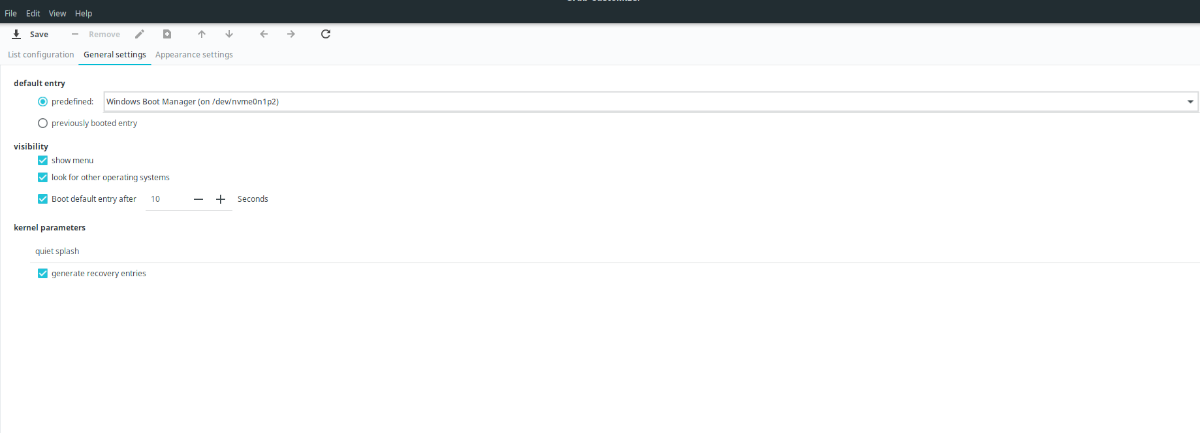
For eksempel, om du er misfornøyd med at den første oppføringen i oppstartslasteren alltid velges og lastes inn, kan du endre dette. Du kan velge fra nedtrekksmenyen, og velge hvilket operativsystem eller oppføring du ønsker å starte automatisk.
Alternativt, om du ønsker at Ubuntu alltid skal starte opp det operativsystemet du valgte sist, er dette også mulig. Om du for eksempel har dual-boot med Windows 10 og Ubuntu, og du sist valgte Windows, kan du konfigurere Ubuntu sin oppstartslaster til å velge Windows ved neste oppstart, fordi det var det du valgte sist.
Andre innstillinger du kan modifisere
Det vanligste Ubuntu-brukere ønsker å endre i oppstartslasteren, er standard oppstartsalternativ. Men det er mer du kan gjøre. Du kan endre tiden det tar før standardoppføringen starter opp fra 10 sekunder til et lavere tall, ved å endre verdien «10» til et annet tall.
Du kan også deaktivere menyen fullstendig ved å deaktivere «vis meny»-knappen. Om du gjør det, vil oppstartslasteren bli skjult, med mindre du trykker på Shift-knappen mens du starter opp datamaskinen. Eller du kan modifisere Ubuntu kjernen sine oppstartsparametre ved å endre «stille splash» til ønsket kjernekommando.
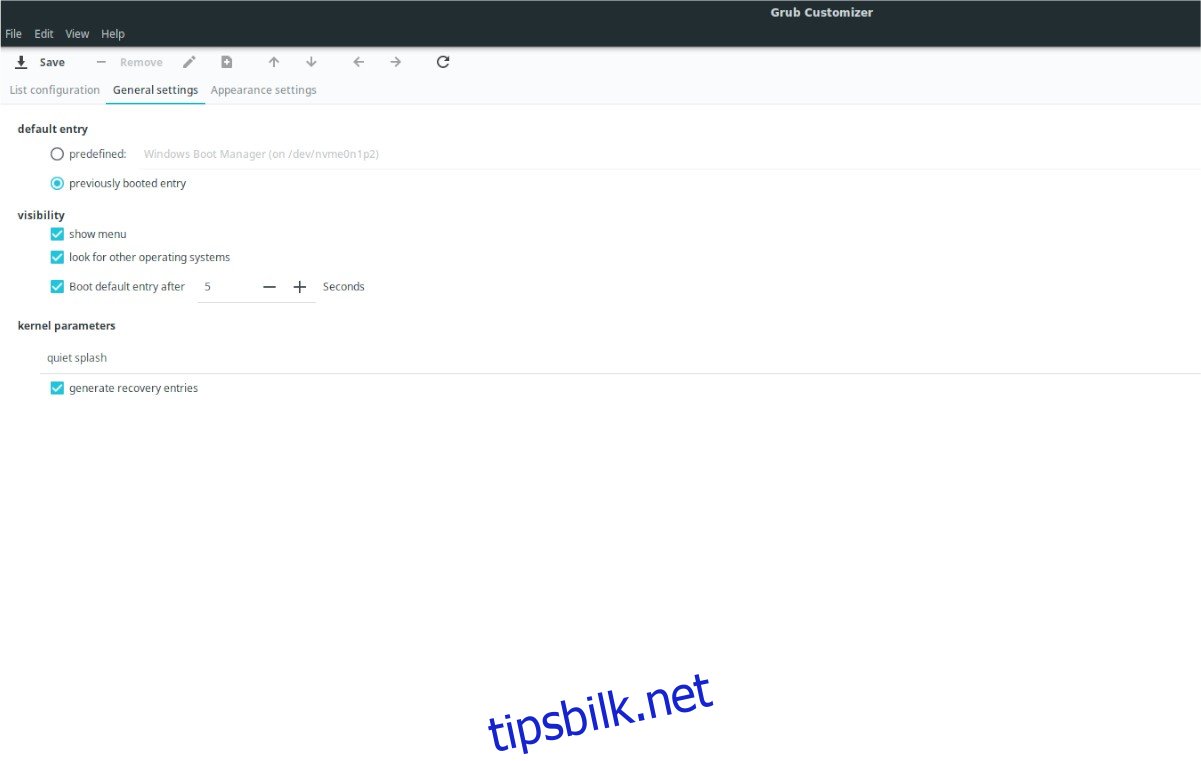
Når du har gjort endringene du ønsker i Ubuntus oppstartslaster, klikker du på «Lagre»-knappen øverst i Grub Customizer-applikasjonen. Deretter lukker du Grub Customizer og åpner et terminalvindu.
Aktiver endringene
Selv om Grub Customizer har et «Installer til MBR»-alternativ, fungerer det ikke alltid. Grub Customizer redigerer i hovedsak tekstbaserte konfigurasjonsfiler. Det betyr at du må aktivere endringene via terminalen. Slik gjør du det.
Bruk kommandoen update-grub nedenfor for å aktivere de nye konfigurasjonsendringene i Ubuntu sin oppstartslaster.
sudo update-grub